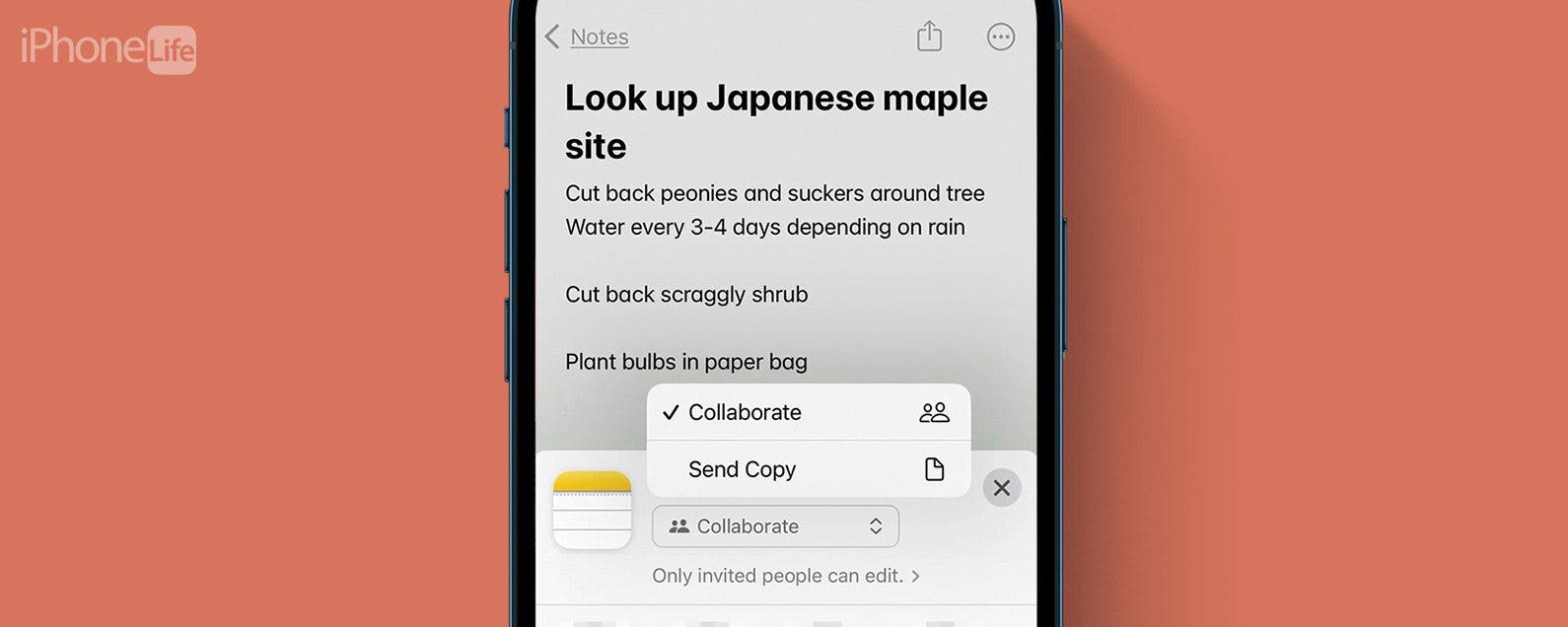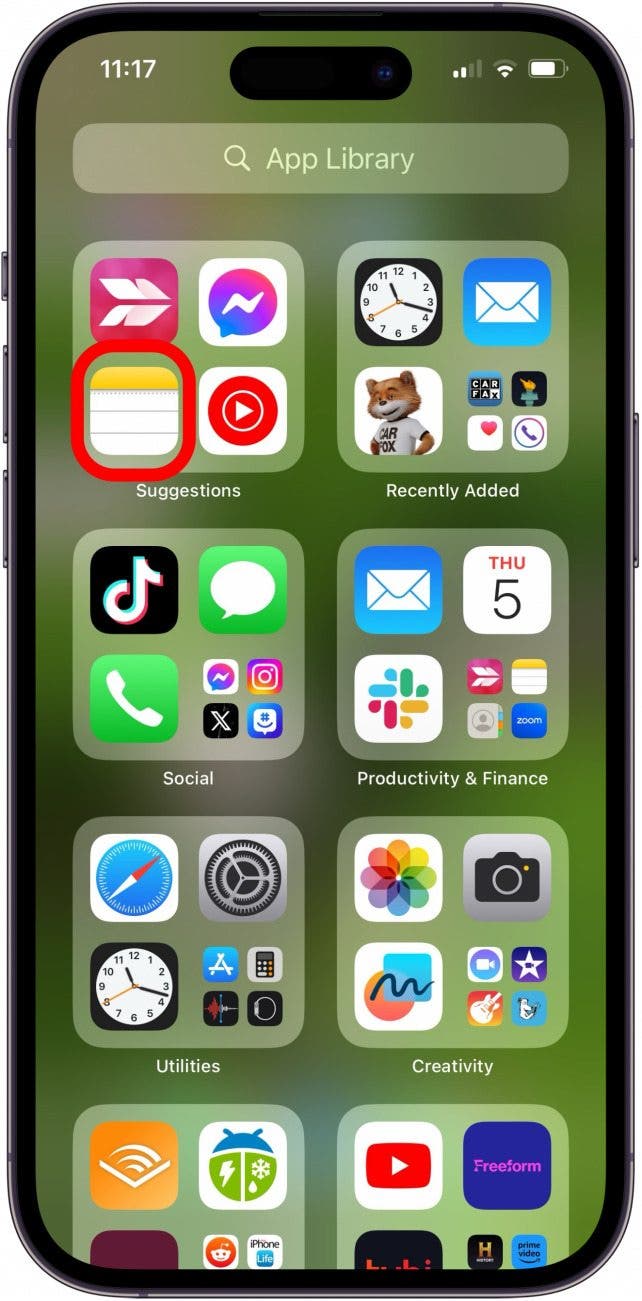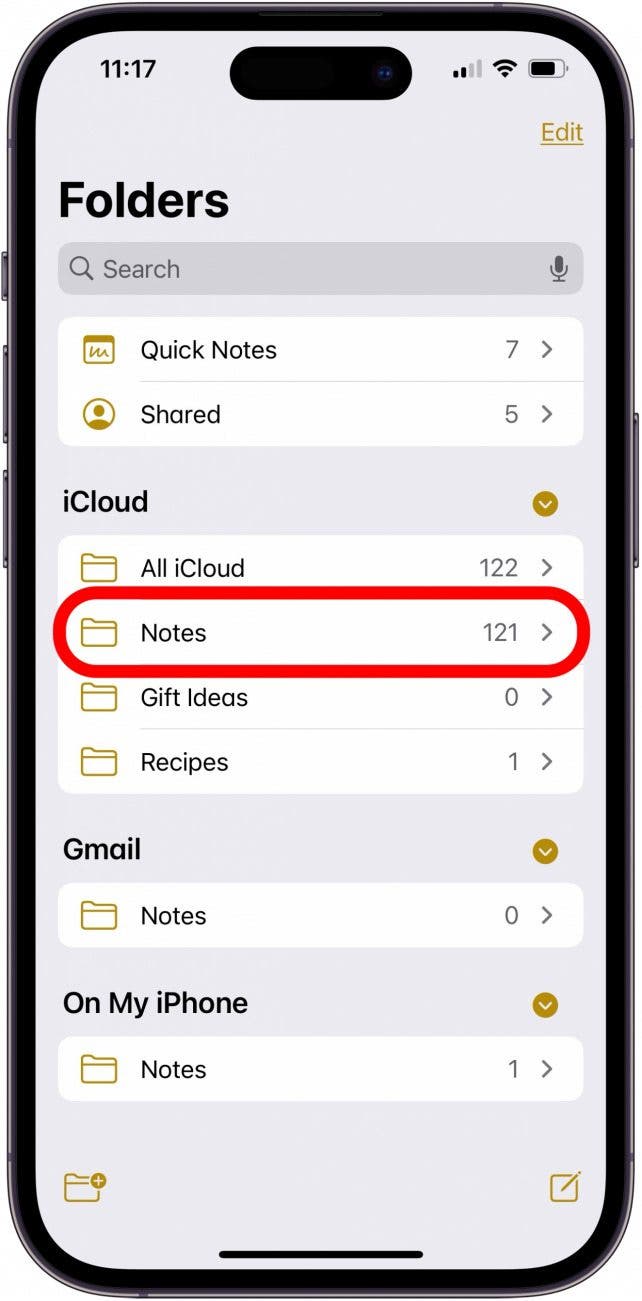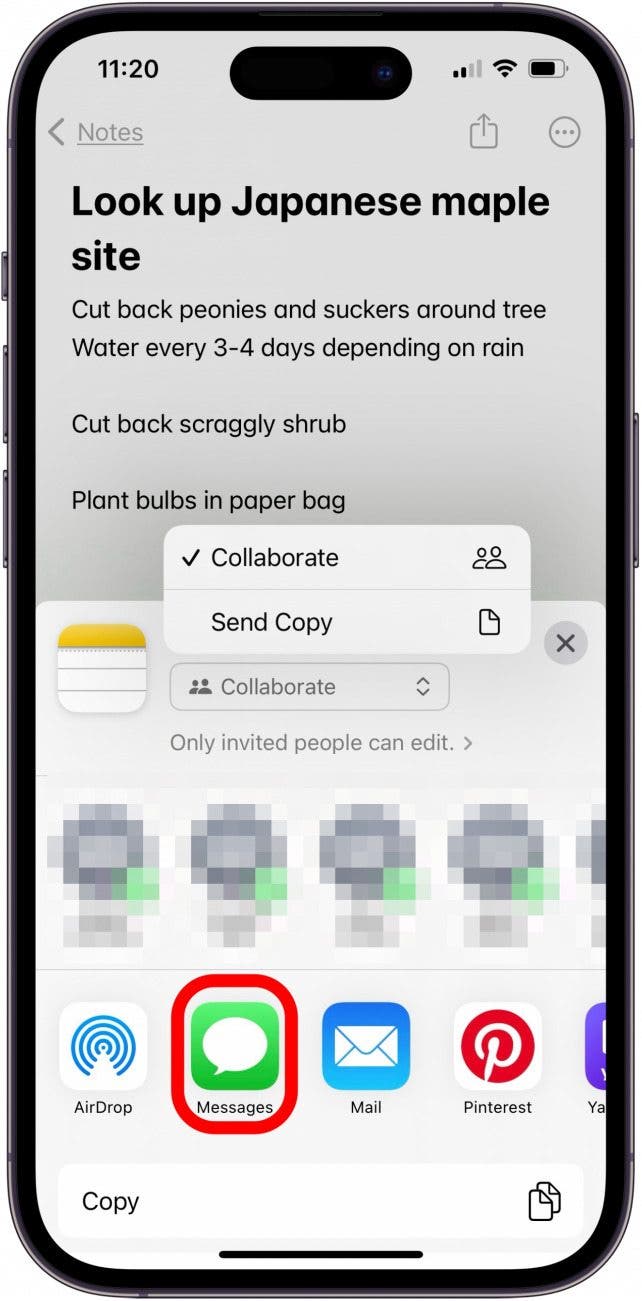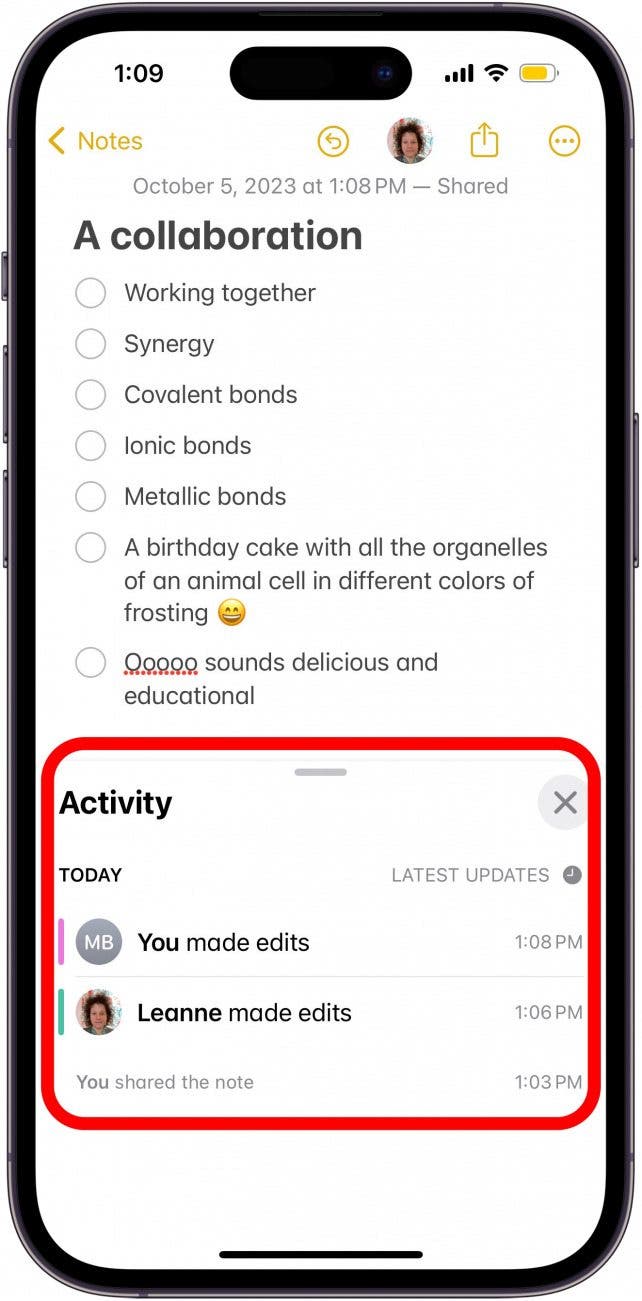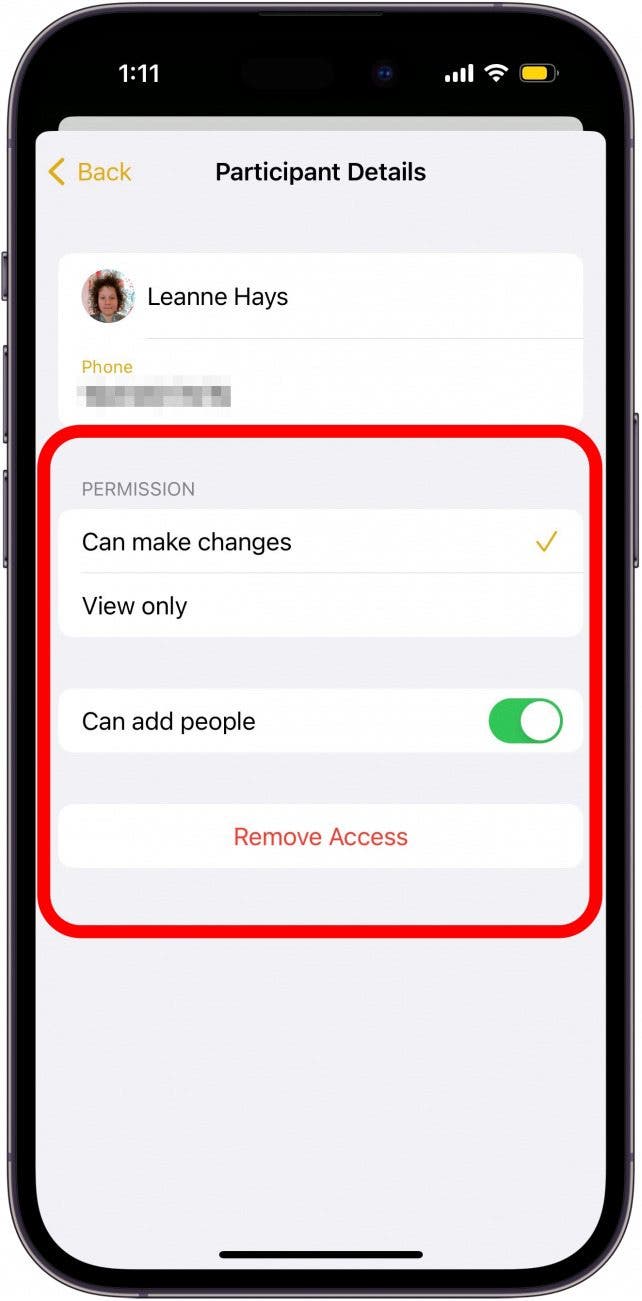Как создать общую заметку и работать над ней совместно на iPhone (iOS 17)
Можно ли делиться заметками на iPhone? Конечно! С помощью приложения «Заметки» на iPad или iPhone вы можете делиться заметками с друзьями, семьей и коллегами, предоставляя им доступ к совместной работе, редактированию и добавлению собственных мыслей. Читайте дальше, чтобы узнать, как создать общую заметку в iOS и iPadOS.
Почему вам понравится этот совет:
- Начните совместную работу с заметками на iPadOS или iOS для школьных, рабочих или семейных проектов.
- Разрешить участникам групповой заметки только чтение или совместную работу.
- Легко добавляйте или удаляйте кого-либо из общей заметки на вашем iPhone или iPad.
Как создать общую заметку и поделиться заметками на iPhone
Вот как можно сделать общую заметку и поделиться заметками для совместной работы над рабочими задачами, семейными проектами и многим другим. Чтобы получить доступ к другим замечательным руководствам по приложениям Apple Notes, подпишитесь на наш бесплатный совет дня! Теперь расскажем, как поделиться заметками на своем iPhone или iPad.
Примечание. Чтобы поделиться заметками на iPhone или iPad, вам необходимо создать заметку в папке iCloud. Этот совет не сработает, если вы создадите заметку в папке «На вашем iPhone». Если у вас не включен iCloud для «Заметок», откройте «Настройки», коснитесь своего имени, выберите iCloud, коснитесь «Показать все», коснитесь «Заметки» и включите «Синхронизировать этот iPhone». Затем:
- Откройте приложение «Заметки».

- Выберите папку «Заметки» в разделе iCloud.

- Создайте новую заметку iCloud или нажмите, чтобы открыть существующую заметку.
- Закончив писать заметку, нажмите значок «Поделиться» (вы всегда сможете написать продолжение позже).

- Коснитесь меню под заголовком заметки и выберите «Отправить копию» (режим только просмотра) или «Совместная работа».

- Выберите, как вы хотите отправить приглашение. Я собираюсь поделиться этой заметкой через Сообщения.

- Введите имена людей, с которыми вы хотите поделиться заметкой.
- Нажмите стрелку «Отправить». Получатели получат ссылку, которая позволит им открыть заметку на своем iPhone и отредактировать или дополнить ее.

- Чтобы просмотреть подробную информацию о вашей общей заметке, коснитесь значка вашего участника(ов) в верхней части страницы.

- Нажмите «Показать все действия», чтобы просмотреть историю общей заметки, или «Показать основные моменты», чтобы увидеть сводку.

- Коснитесь человека в разделе «Текущие участники», чтобы просмотреть подробную информацию, измените разрешение с «Может вносить изменения» на «Только просмотр», включите или выключите параметр «Может добавлять людей» или «Удалить доступ к общей заметке».

Часто задаваемые вопросы
- Получаете ли вы уведомления об общих заметках? Да, вы можете отметить кого-то в «Заметках», и он получит текстовое уведомление и сможет открыть заметку, чтобы увидеть изменения и правки.
- Могу ли я удалить кого-либо из общей заметки? Да, вы можете в любое время добавить или удалить кого-либо из общей заметки на своем iPhone.
- Получат ли люди уведомления, если вы удалите их из общей заметки? Нет, человек, которого вы удалили из общей заметки, не будет уведомлен. Вместо этого заметка просто исчезнет из приложения «Заметки».
Вот и все! Теперь вы и ваши соавторы можете вносить изменения и добавлять любые необходимые обновления в общую заметку на вашем iPhone. Далее узнайте, как заблокировать свои заметки, чтобы защитить их от посторонних глаз, и что делать, если ваше приложение «Заметки» исчезло.

Откройте для себя скрытые возможности вашего iPhone. Получайте ежедневные советы (со скриншотами и понятными инструкциями), которые помогут вам освоить свой iPhone всего за одну минуту в день.